Honeyviewとは、画像ファイルを軽快に表示することができる画像ビューアです。指定したフォルダの画像ファイルを次から次へと表示することができるので、漫画の閲覧にもお勧めです。また、画像の切り替えには3種類の演出があり、スライドショー表示も可能です。さらに、ブックマーク登録、Exif情報やGPS情報の表示、画像補正などもできる便利なフリーソフトです。
目次
Honeyviewのダウンロード
下記URLより、インストーラーをダウンロードしてインストールして下さい。
http://www.bandisoft.com/honeyview/
Honeyview:漫画(画像)の閲覧
本ソフトでは、画像ファイルの入ったフォルダを読み込み、画像を切り替えることで漫画を閲覧することができます。また、閲覧時には、メニューバーを隠すことや見開きなどへの表示方法の変更もできます。
1.読み込み手順
メイン画面のプレビューエリアにフォルダをドラッグ&ドロップします。
2.画像の切り替え
画像の切り替え方法は、以下の3パターンになります。
<パターン1>
メイン画面下部のコントロールバーの右端にある右向きボタン・左向きボタンをクリック(右クリックは10枚進む)します。
<パターン2>
メイン画面右端または左端にカーソルを合わせ、表示された右向きボタンまたは左向きボタンをクリックします。
<パターン3>
キーボードの矢印キー「←」「→」を押します。
3.メニューバーの非表示
メイン画面のメニューバー右端にある「ロック」をクリックします。
4.表示方法の変更
メイン画面のメニューバーより、「表示」をクリックすると、下記の表示方法に変更することができます。
- 小さいイメージを拡大表示
- オリジナル サイズ(100%)
- ウインドウに合わせる
- 幅に合わせる
- 自動見開き表示(左→右)
- 自動見開き表示(右→左)
Honeyview:切替のエフェクト変更
本ソフトでは、画像の切り替えの際のエフェクトを「フリップ」「フェード」「スライド」に変更することができます。
1.フリップ
メイン画面より、「スライドショー」→「フリップ」をクリックします。すると、画像切り替えが紙をめくっているような動きになります。
2.フェード
メイン画面より、「スライドショー」→「フェード」をクリックします。すると、画像切り替えの際に表示していた画像が徐々に消えてから次の画像が表示されます。
3.スライド
メイン画面より、「スライドショー」→「スライド」をクリックします。すると、画像切り替えの際に画像がスライドする動きになります。
Honeyview:スライドショー
本ソフトでは、画像をスライドショー表示することができます。
1.スライドショーの表示手順
メイン画面のメニューバーより、「スライドショー」→「1秒」をクリックします。すると、1枚の画像の表示時間が1秒のスライドショーが開始されます。表示時間は、1~90秒で選択可能です。
2.スライドショーのループ表示
メイン画面のメニューバーより、「スライドショー」→「繰り返し」をクリックします。すると、スライドショーがループ再生します。
3.スライドショーのランダム表示
メイン画面のメニューバーより、「スライドショー」→「ランダム」をクリックします。すると、画像がランダムなスライドショーが表示されます。
Honeyview:ブックマーク機能
本ソフトでは、画像をブックマークすることができます。
1.ブックマークへの追加
メイン画面のメニューバーより、「ブックマーク」→「ブックマークに追加」をクリックします。すると、表示されている画像がブックマークに追加されます。
2.ブックマークリスト
メイン画面のメニューバーより、「ブックマーク」をクリックします。すると、ブックマークリストが表示されます。
Honeyview:情報表示
本ソフトでは、表示画像のExif情報・GPS情報を表示することができます。
1. Exif情報の表示
メイン画面のメニューバーより、左端の「Exif」をクリックします。すると、画像の左側にファイル情報が表示されます。
2.GPS情報
表示画像にGPS情報がある場合に表示される、メイン画面のメニューバーの左端の「GPS」をクリックします。すると、表示画像のGPS情報が表示されます。
Honeyview:画像の補正・編集
本ソフトは、表示画像を補正・編集することができます。
1.画像補正
表示画像を右クリックすると、下記の画像補正を行うことができます。
- フィルターなし
- ソフト
- ソフト+シャープ
2.画像編集
メイン画面のメニューバーより、「編集」をクリックすると、下記の画像編集を行うことができます
- イメージ変換(回転、リサイズ)
- クリップボードへコピー
- イメージエディターで開く
- 壁紙に設定
Honeyviewのまとめ
簡単な編集も可能な高速漫画ビューア「Honeyview」を紹介しました。本ソフトはフォルダを指定して読み込むことで本を読むように画像を閲覧することができます。さらに、画像切り替えのエフェクトをフリップに、表示方法を自動見開き(右→左)にすると、漫画を読むのに最適です。また、スライドショー表示・ブックマーク機能・情報表示・画像補正・画像編集と画像ビューアとしても高機能なソフトになっています。
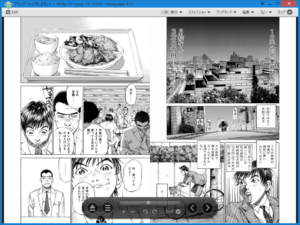
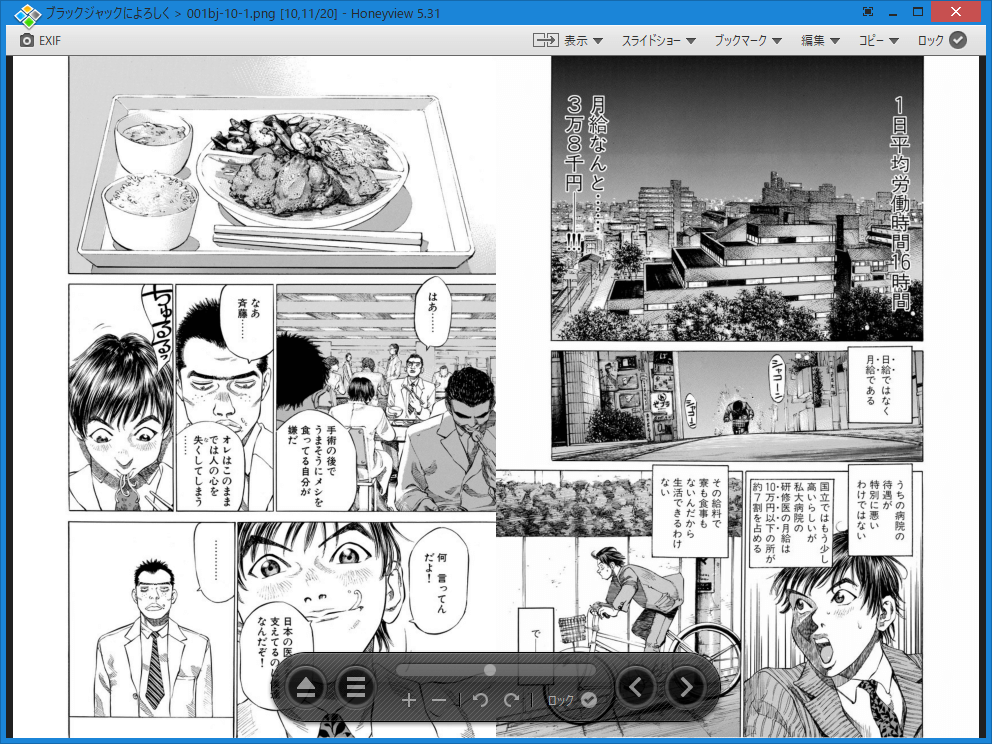
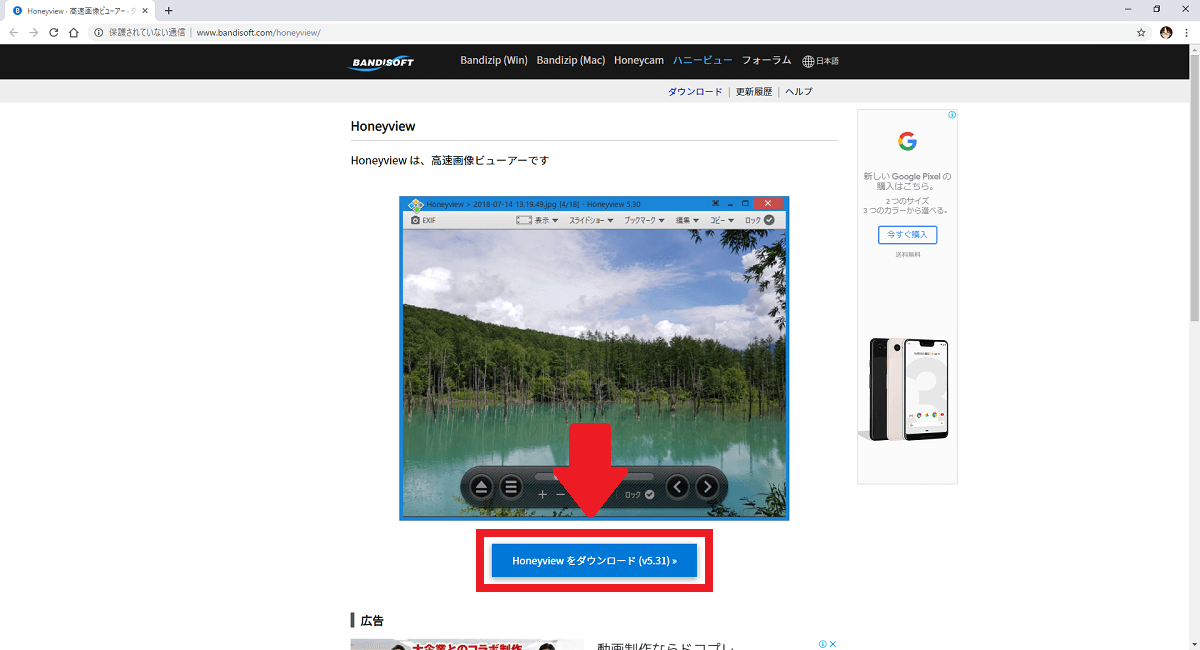
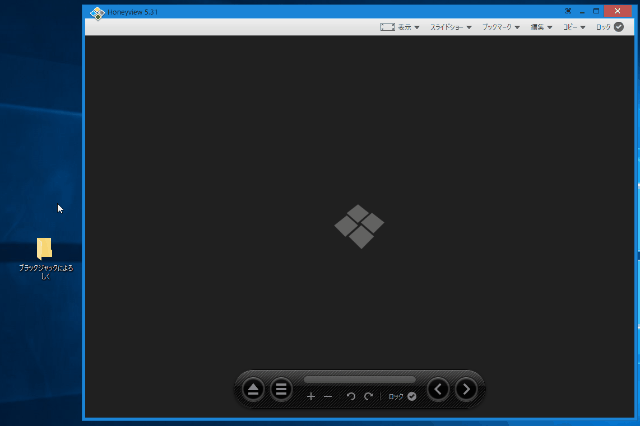
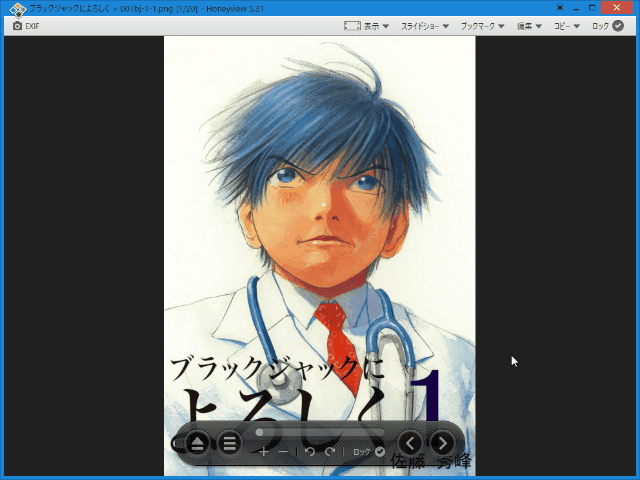
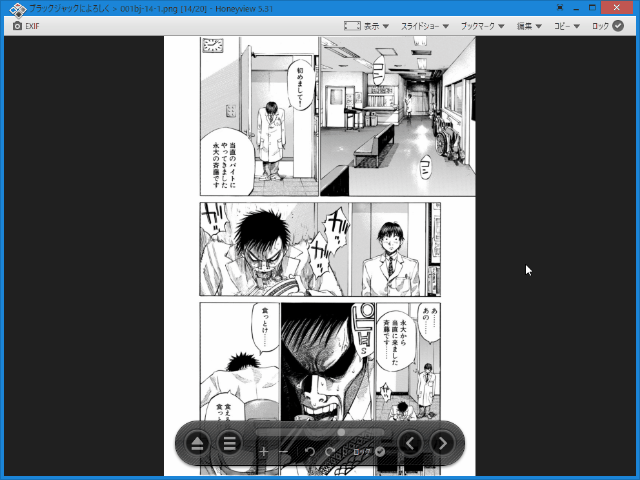
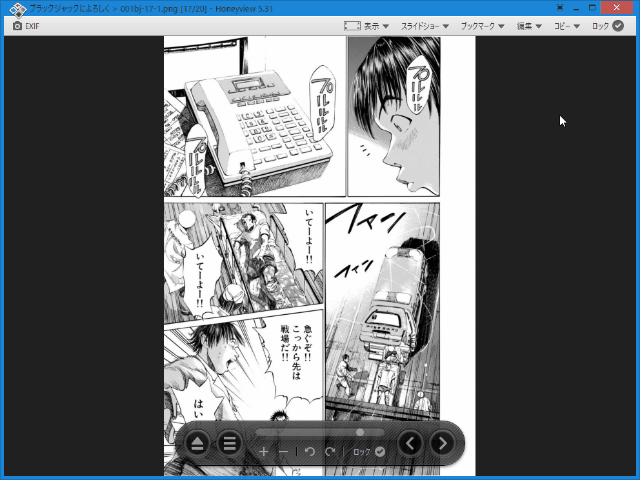
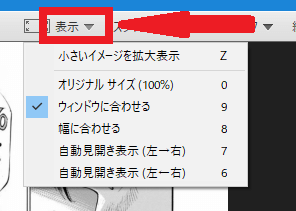
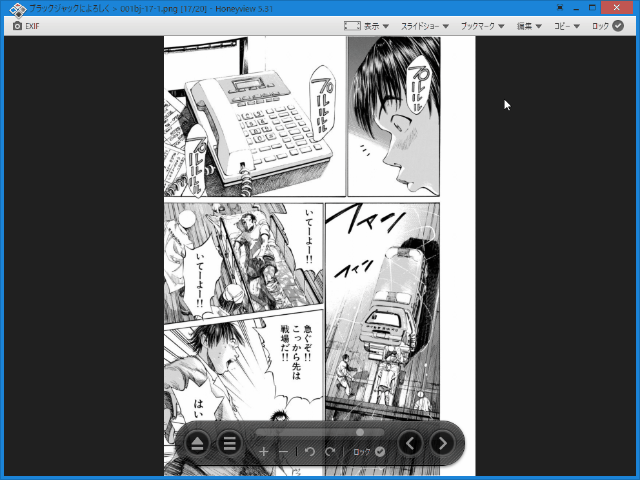
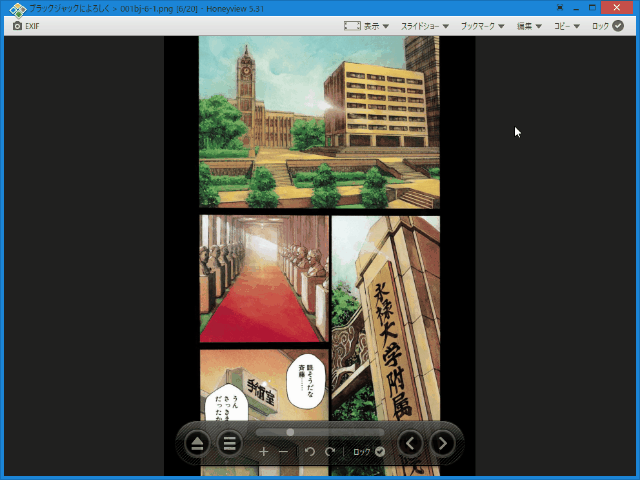
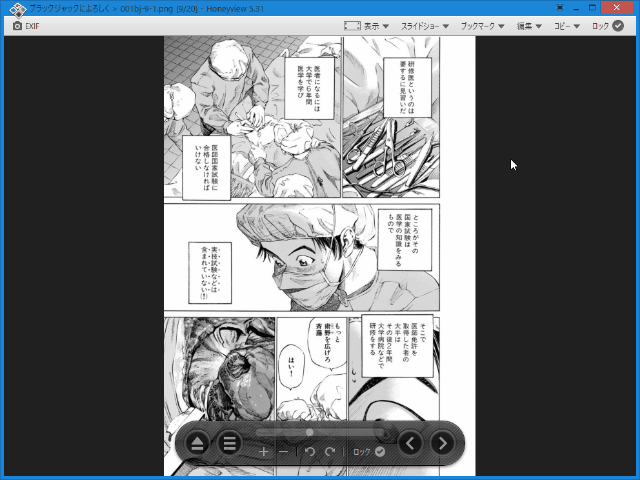

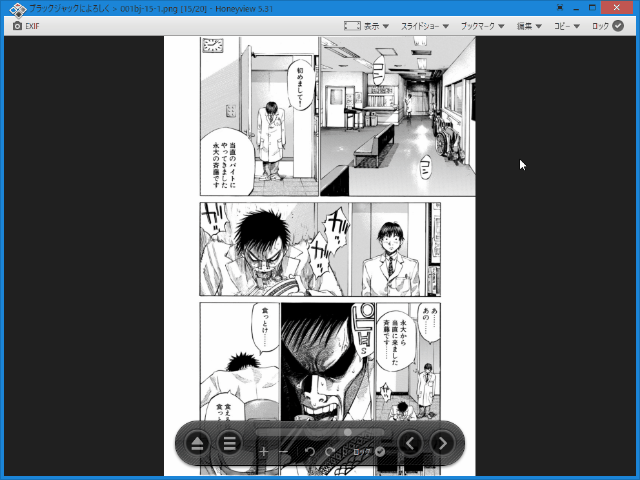
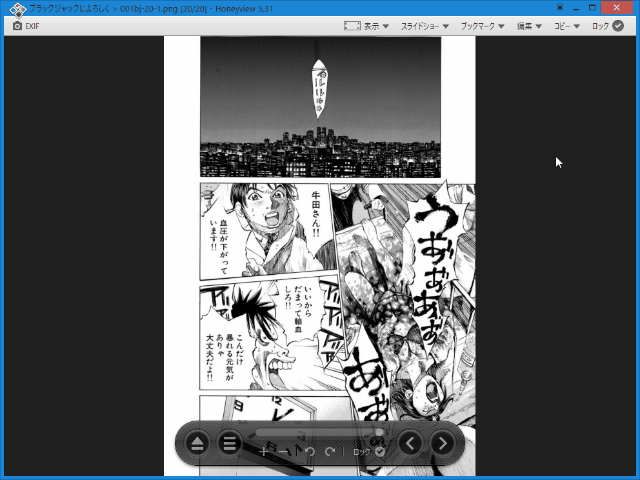
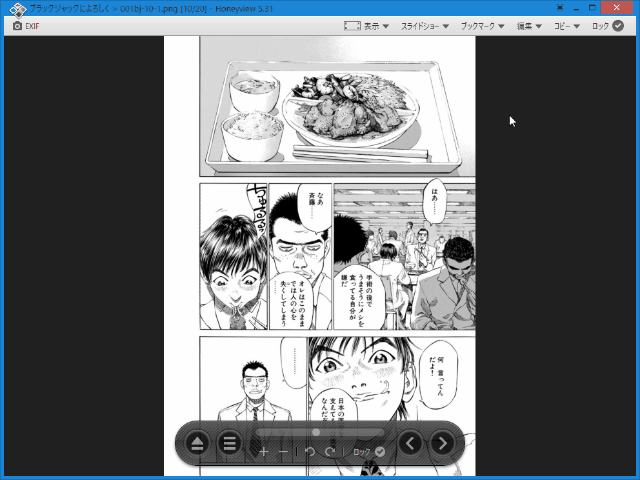
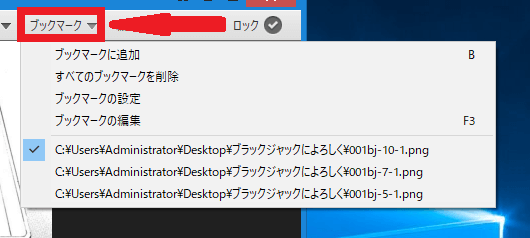
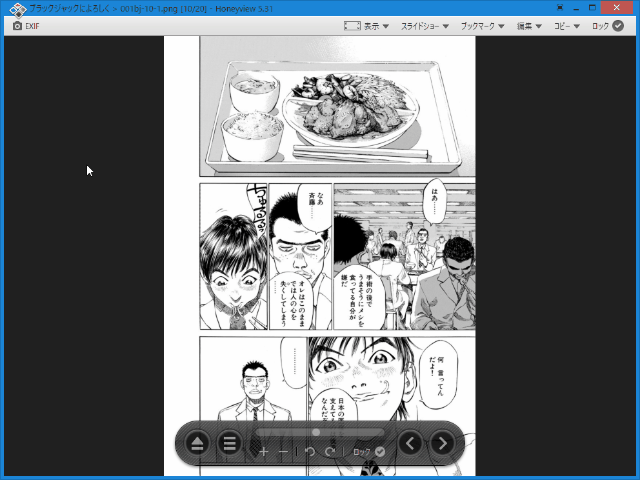
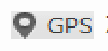
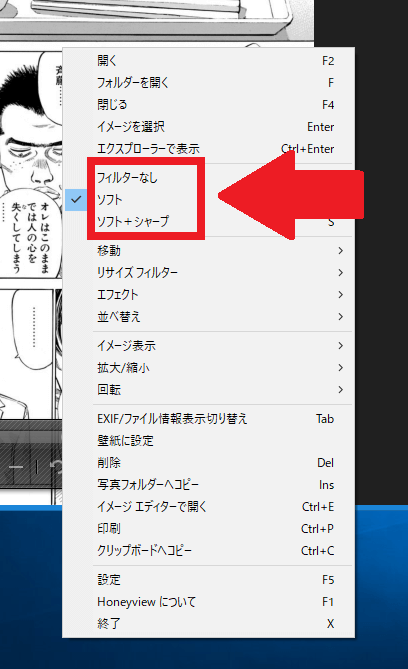
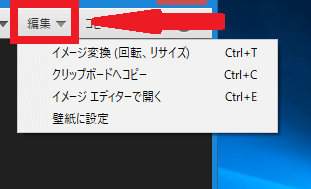
-3.jpg)




